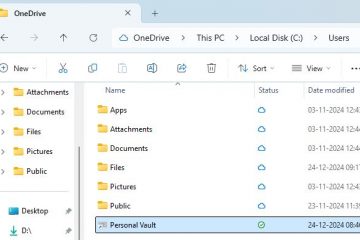บน Firefox คุณสามารถกำหนดให้ ChatGPT เป็นเครื่องมือค้นหาเริ่มต้นได้ หากคุณไม่ชอบผลการค้นหาจาก Google อีกต่อไป และ Bing ก็ไม่ใช่ตัวเลือก ในคู่มือนี้ ฉันจะอธิบายขั้นตอนในการกำหนดค่านี้ให้เสร็จสิ้นบน Windows 11
แม้ว่า OpenAI จะมีส่วนขยายอย่างเป็นทางการในการเปลี่ยนการค้นหาเริ่มต้นเป็น ChatGPT แต่ก็จำกัดไว้เฉพาะเบราว์เซอร์ที่ใช้ Chromium เช่น Chrome Edge, ARC และ Brave และนั่นคือเหตุผลหลักว่าทำไมฉันถึงสร้างคำสั่งดั้งเดิมขึ้นมา ยกเว้น Mozilla Firefox อย่างไรก็ตาม หากคุณเป็นผู้ใช้ Firefox คุณสามารถใช้ฟังก์ชันการค้นหา ChatGPT ใหม่ได้ คุณจะต้องทำตามขั้นตอนด้วยตนเองเท่านั้น
ในคู่มือนี้ ฉันจะสรุปขั้นตอนในการตั้งค่า ChatGPT เป็นเครื่องมือค้นหาเริ่มต้นบน Firefox สำหรับ Windows 11 แต่คำแนะนำเหล่านี้จะใช้ได้กับ Windows 10 ด้วย และแทบทุกแพลตฟอร์มที่รองรับเว็บเบราว์เซอร์โอเพ่นซอร์ส
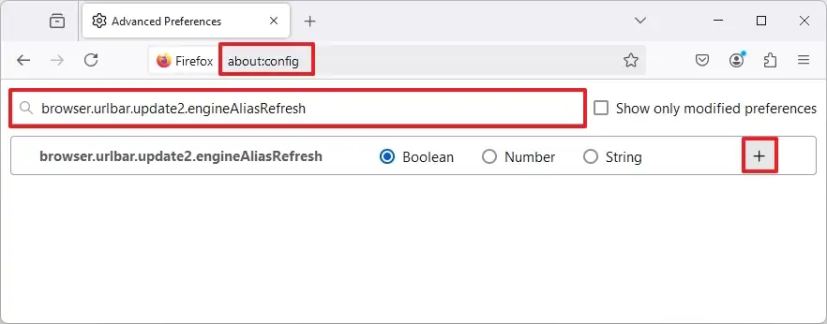
ตั้ง ChatGPT เป็นเครื่องมือค้นหาบน Firefox
หากต้องการกำหนดค่า Firefox ให้ใช้ ChatGPT Search เป็นเครื่องมือค้นหาเริ่มต้นใน Windows 11 (หรือ 10) ให้ใช้ขั้นตอนเหล่านี้:
เปิด Mozilla Firefox
@ หน้าจอสื่อเท่านั้นและ (ความกว้างขั้นต่ำ: 0px) และ (ความสูงขั้นต่ำ: 0px) { div[id^=”bsa-zone_1659356505923-0_123456″] { ความกว้างขั้นต่ำ: 336px; ความสูงขั้นต่ำ: 280px; } } @media เท่านั้น หน้าจอ และ (ความกว้างขั้นต่ำ: 640px) และ (ความสูงขั้นต่ำ: 0px) { div[id^=”bsa-zone_1659356505923-0_123456″] { ความกว้างขั้นต่ำ: 728px; ความสูงขั้นต่ำ: 280px; } }
พิมพ์เส้นทางต่อไปนี้ในแถบที่อยู่แล้วกด Enter:
about:config
คลิกปุ่ม “ยอมรับความเสี่ยงและดำเนินการต่อ” เพื่อดำเนินการต่อ
พิมพ์การตั้งค่าต่อไปนี้ในช่องค้นหาแล้วกด Enter:
browser.urlbar.update2.engineAliasRefresh
คลิกเครื่องหมายบวก (+) ปุ่ม
หมายเหตุด่วน: การตั้งค่าควรเป็น “จริง” หากไม่เป็นเช่นนั้น ให้คลิกปุ่มสลับทางด้านขวา
พิมพ์เส้นทางต่อไปนี้ในแถบที่อยู่และกด Enter:
about:preferences#search
คลิกปุ่มเพิ่มใต้ “ทางลัดการค้นหา” ส่วน
ยืนยันชื่อ ChatGPT สำหรับการตั้งค่า “ชื่อเครื่องมือค้นหา”
พิมพ์ลิงก์ต่อไปนี้ในการตั้งค่า URL ของเครื่องมือค้นหา:
https://chatgpt.com/?q=%s&hints=search
ยืนยันชื่อ @ChatGPT สำหรับการตั้งค่า “Alias”
คลิกปุ่ม เพิ่มเครื่องยนต์
เลือกตัวเลือก ChatGPT เพื่อตั้งค่า AI ของแชทบอทเป็นเครื่องมือค้นหาเริ่มต้นภายใต้การตั้งค่า”เครื่องมือค้นหาเริ่มต้น”
เมื่อคุณทำตามขั้นตอนเสร็จแล้วในครั้งต่อไป เมื่อคุณพิมพ์คำค้นหาลงในแถบที่อยู่ Firefox จะทำการค้นหาด้วย ChatGPT Search
โปรดทราบว่ามี ส่วนขยายที่ไม่เป็นทางการในที่เก็บ Firefox เพื่อทำให้การกำหนดค่านี้เป็นไปโดยอัตโนมัติ อย่างไรก็ตาม ฉันไม่แนะนำให้ใช้เพราะมันมาจากบุคคลที่สามที่ไม่รู้จัก
การค้นหา ChatGPT เป็นคุณสมบัติที่ช่วยให้แชทบอททำงานเหมือนกับเครื่องมือค้นหาอื่น ๆ (เช่น Google และ B Bing) อย่างไรก็ตาม ผลการค้นหาเป็นการผสมผสานระหว่างคำตอบที่สมบูรณ์กับแหล่งที่มาจากผู้สร้างเนื้อหาต้นฉบับ คุณลักษณะการค้นหานั้นฟรีสำหรับทุกคน แต่คุณต้องเข้าสู่ระบบด้วยบัญชีฟรีหรือชำระเงิน
หากคุณใช้ OpenAI ระดับฟรี คุณจะมีจำนวนการค้นหาที่จำกัดต่อวัน ในทางกลับกัน หากคุณสมัครใช้งาน ChatGPT Plus คุณสามารถค้นหาเพิ่มเติมได้ แต่จะยังถูกจำกัดจำนวนการค้นหาทางออนไลน์